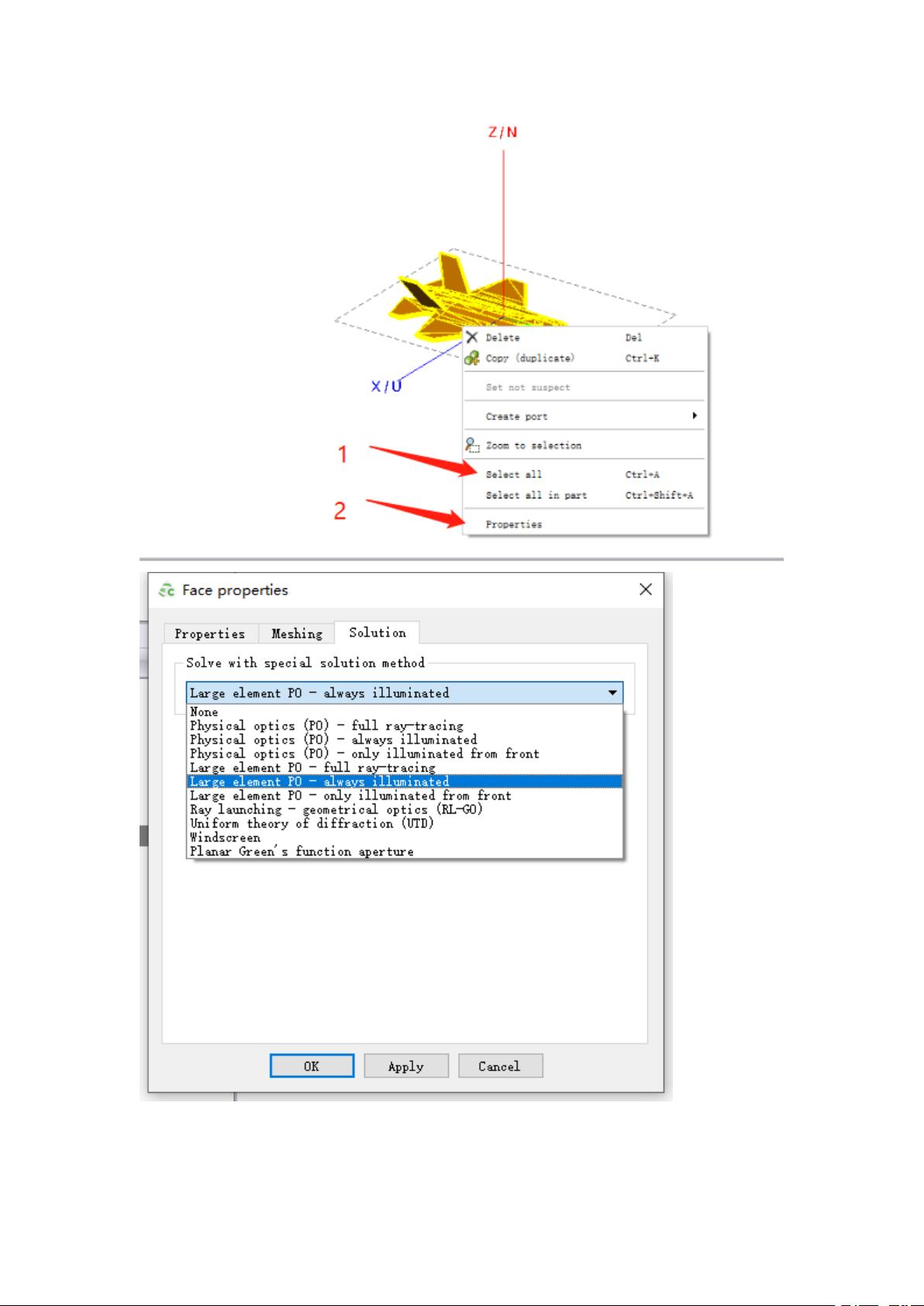ISAR仿真流程详解:从FEKO到图像生成
下载需积分: 0 | DOCX格式 | 1.39MB |
更新于2024-08-04
| 96 浏览量 | 举报
ISAR(合成孔径雷达)仿真到成像流程分为多个步骤,首先从FEKO软件开始。在FEKO中,启动CADFEKO模块,加载目标模型,如F35飞机模型。由于导入的模型可能存在方向不一致的问题,用户需要调整Axisdirection,即选择一个旋转轴,如(0,0,1)代表北方向,通过Rotationangle调整飞机的方位至统一状态。
在调整模型位置时,确保飞机中心位于坐标轴中心,如果不在,则需移动(From和To参数),例如沿Y轴负方向移动1m,同时要确保飞机尺寸在10m左右,且长宽都不超过12m,至少保持8m的尺寸限制,以便适应固定大小的图片。
仿真参数设置是关键环节:
1. 选择所有模型面片,进入Properties并切换到Solution标签,选择合适的ISAR算法,如CF_ISAR_Resolution.lua脚本。
2. 输入所需的精度、range和主频,然后在参数列表中添加lam=c0/f0的变量表达式,设置Meshsize为lam*5,并将Triangleedgelength设置为相应的值,然后执行Mesh操作。
3. 在求解器设置中,取消某些不必要的选项,保存设置,最后使用Ctrl+S保存模型。
批量仿真阶段,通过运行CreateSimiluation_fromPosition.lua脚本,选择.cfx模型文件、轨迹文件,以及仿真结果的存储路径(注意路径仅允许英文和数字字符)。点击OK后,将在指定文件夹生成多组仿真结果。
完成仿真后,转到POSTFEKO进行成像。打开包含*.Fek文件的目录,导入PF_ISAR脚本进行预成像处理。设置Viewangle和anglerange,点击OK后,在控制台获取ang0sel.Value和angrsel.Value的值,这两个值对后续的图像处理至关重要。
总结来说,整个ISAR仿真到成像过程涉及模型导入、方向调整、参数设置、批量仿真和图像处理等步骤,其中关键在于正确配置参数和脚本,以及理解不同软件工具的功能和使用方法。同时,需要注意文件命名规则和路径设置,确保操作无误。
相关推荐





袁大岛
- 粉丝: 40
最新资源
- 支付宝订单监控免签工具:实时监控与信息通知
- 一键永久删除QQ空间说说的绿色软件
- Appleseeds训练营第4周JavaScript练习
- 免费HTML转CHM工具:将网页文档化简成章
- 奇热剧集站SEO优化模板下载
- Python xlrd库:实用指南与Excel文件读取
- Genegraph:通过GraphQL API使用Apache Jena展示RDF基因数据
- CRRedist2008与CRRedist2005压缩包文件对比分析
- SDB交流伺服驱动系统选型指南与性能解析
- Android平台简易PDF阅读器的实现与应用
- Mybatis实现数据库物理分页的插件源码解析
- Docker Swarm实例解析与操作指南
- iOS平台GTMBase64文件的使用及解密
- 实现jQuery自定义右键菜单的代码示例
- PDF处理必备:掌握pdfbox与fontbox jar包
- Java推箱子游戏完整源代码分享